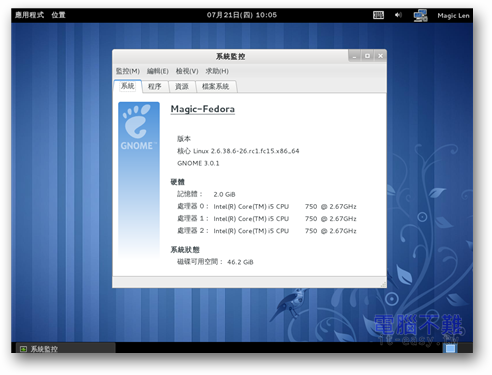Fedora 15 安裝教學
Fedora是Linux作業系統的一種發行版本,基於Red Hat Linux,採用RPM套件管理員,由Fedora Project社群開發,紅帽(Red Hat)公司贊助,是一套自由開源的作業系統。Fedora的預設桌面環境為GNOME,與Ubuntu一樣每半年會推出一個新版本,目前的最新版本號碼為15。
下載Fedora
Fedora官方網站:http://fedoraproject.org/
步驟一 首先利用上面的連結到Fedora的官方網站,並找到Fedora的下載點,如果你沒有做特別的選擇,那麼你下載到的應該是GNOME桌面環境(Ubuntu也使用Gnome)的CD版本。其他還有KDE(kubuntu用的)、LXDE(lubuntu用的)、XFCE(xubuntu用的)等等不同的桌面環境。當然如果想要擁有更多的語言和套件支援,也可以選擇下載DVD版本。以下我就以DVD版本為例。
步驟二 將下載回來的iso檔案燒成CD或是DVD光碟。當然製作成可開機USB裝置也行。
安裝Fedora
步驟一 燒好Fedora的DVD光碟後,我們要用光碟來進行開機的動作。若你不會使用BIOS設定光碟開機,請參考這篇。
步驟二 放入Fedora光碟,重新開機,等待光碟讀取,進到光碟選單後,選擇第一個「Install a new system or upgrade an existing system」(安裝一個新的系統或更新已存在的系統)。

步驟三 等待光碟讀取。
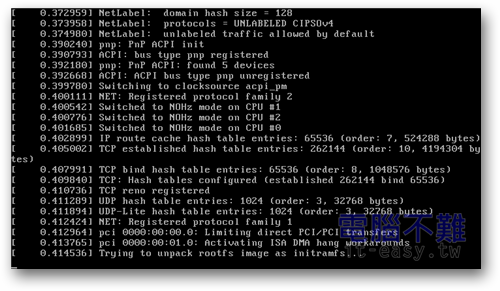
步驟四 在執行安裝程式之前,Fedora會先詢問使用者是否要檢查光碟內的資料是否正確,確保接下來的工作正常。如果要檢查,選擇「OK」。
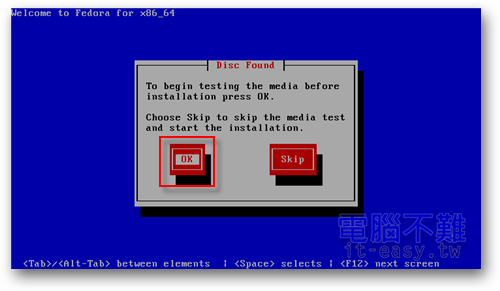
步驟五 等待程式檢查光碟資料。
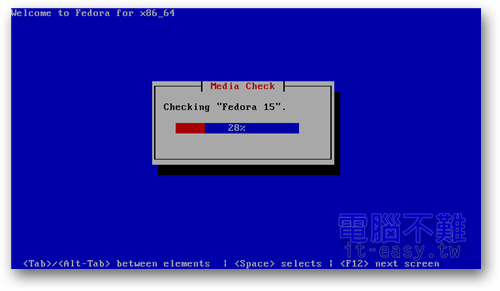
步驟六 正常來說檢查之後會出現「The image which was just tested was successfully verified…」的訊息,表示檢查過程中沒有發現問題,可以按下「OK」繼續進行下一個步驟。
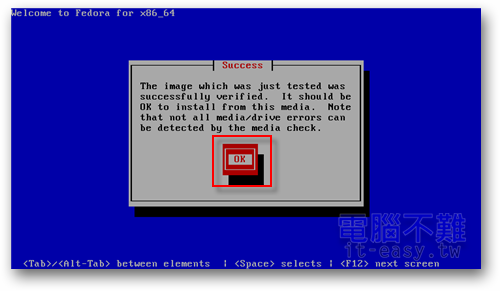
步驟七 此選擇自己習慣的語言(我以繁體中文為例),按下「Next」。
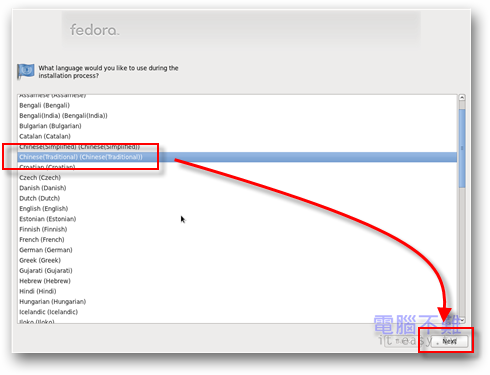
步驟八 鍵盤一般來說照它預設的即可,直接按「下一步」。
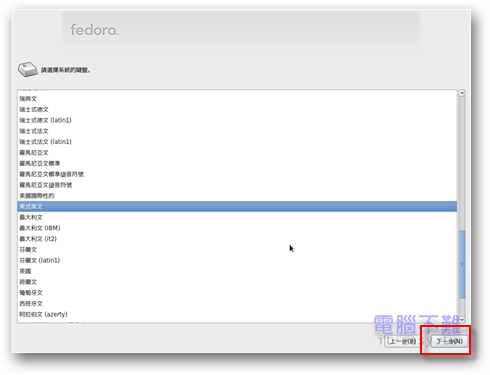
步驟九 選擇「基本儲存裝置」,按「下一步」。
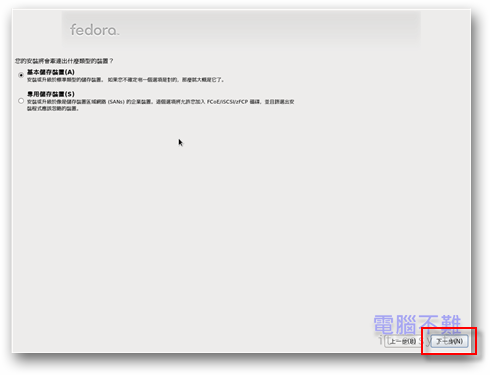
步驟十 如果是還沒有分割過的硬碟,則會出現如下的視窗,此時按下「是,丟棄任何資料」。
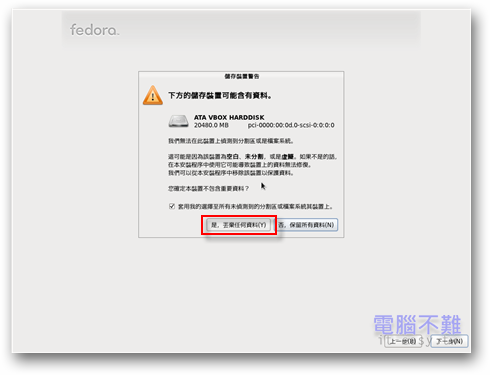
步驟十一 自訂輸入主機名稱,按「下一步」。
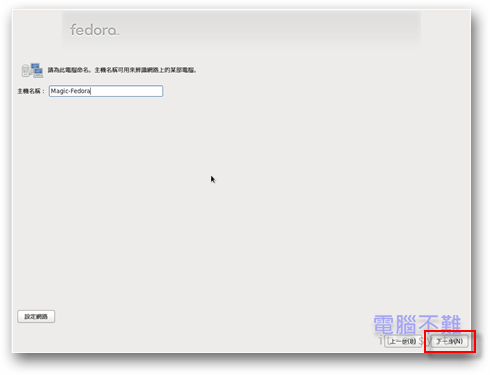
若想在此時設定網路,可以在這個步驟按下左下方的「設定網路」按鈕。
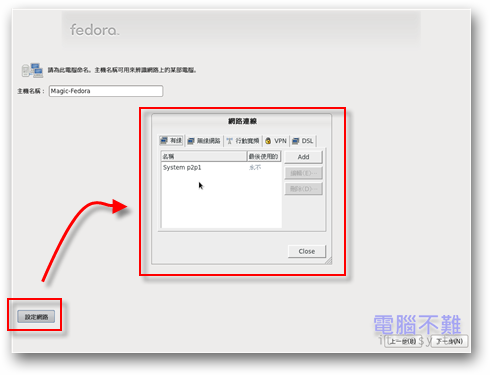
步驟十二 設定時區,按「下一步」。
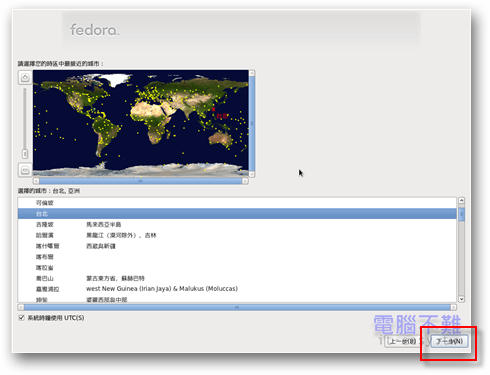
步驟十三 設定root(最高管理權限)密碼,按「下一步」。
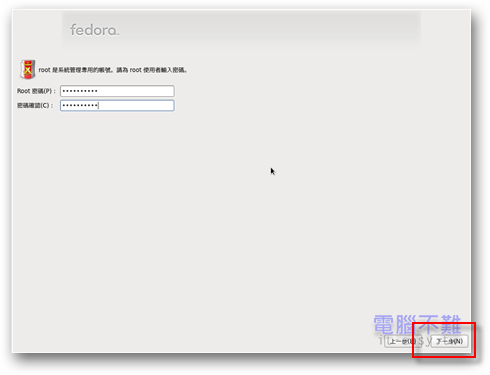
如果密碼太簡單會出現如下視窗,若不想改密碼,點選「照樣使用」即可。
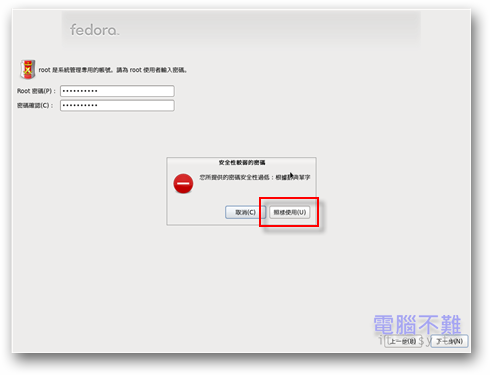
步驟十四 若電腦裡只想灌Fedora,選擇「使用全部空間」,按「下一步」。
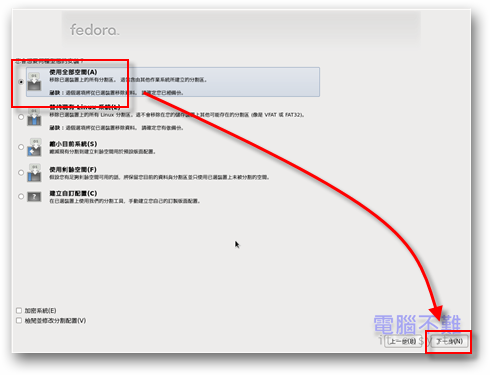
步驟十五 點選「將更變寫至磁碟」。
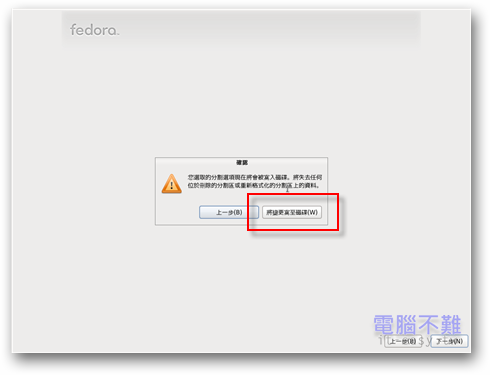
步驟十六 選擇要安裝的項目,如果不知道怎麼設定,直接按「下一步」就可以了。
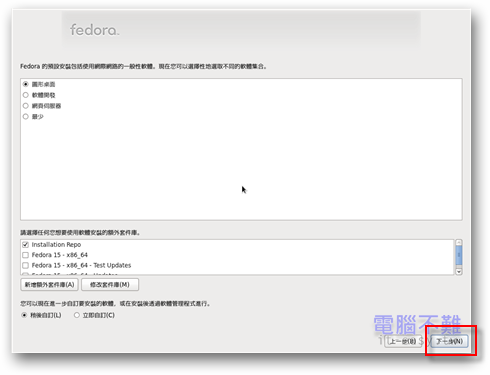
步驟十七 再來就等待它安裝好吧!
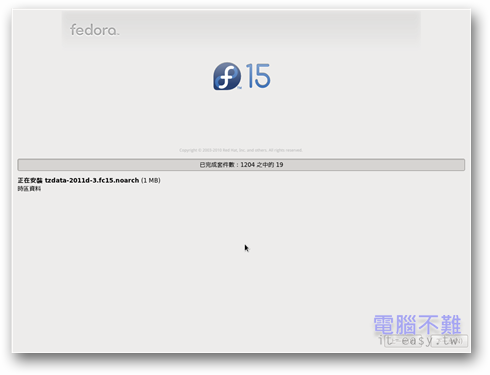
步驟十八 安裝完成後,「重新開機」。
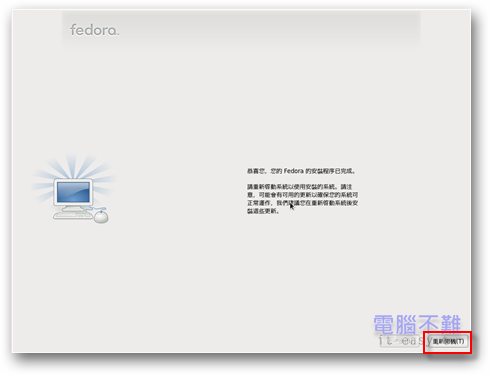
步驟十九 開機時要等待藍白色進度條跑完。

步驟二十 進入使用者設定的歡迎畫面,選「下一步」。
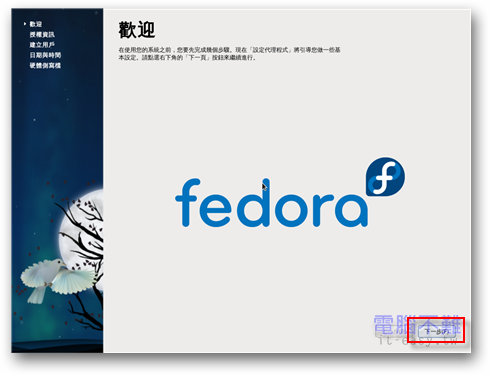
步驟二十一 授權資訊,看看就好,按「下一步」。
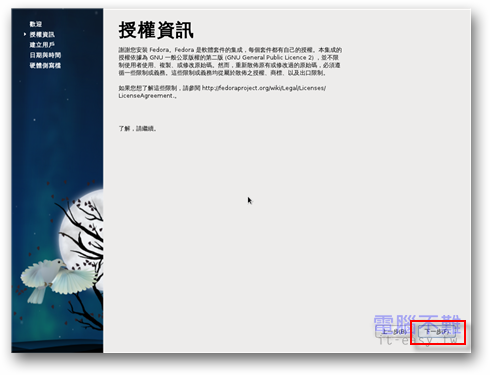
步驟二十二 建立使用者帳戶,按「下一步」。
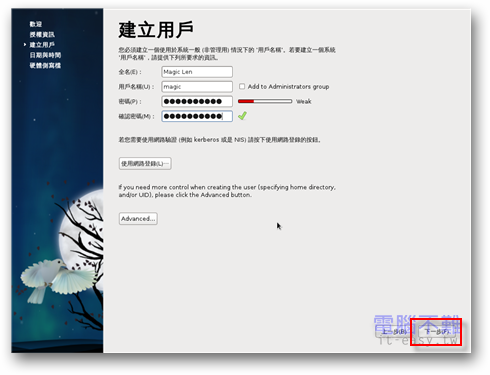
步驟二十三 設定日期,現在網路普及,建議使用網路同步。按「下一步」。
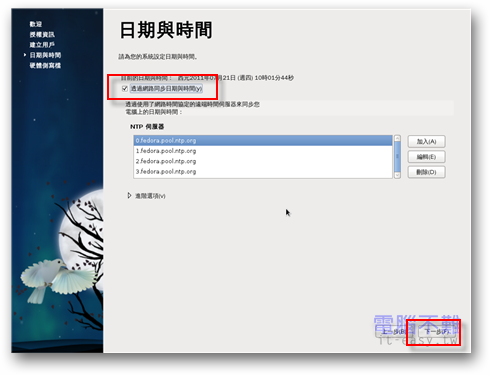
步驟二十四 依照個人喜好決定要不要傳送硬體設定檔。然後按下「完成」。
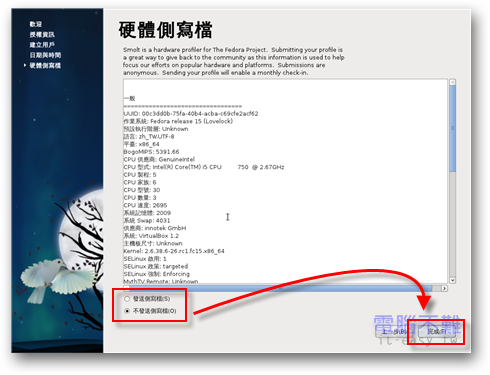
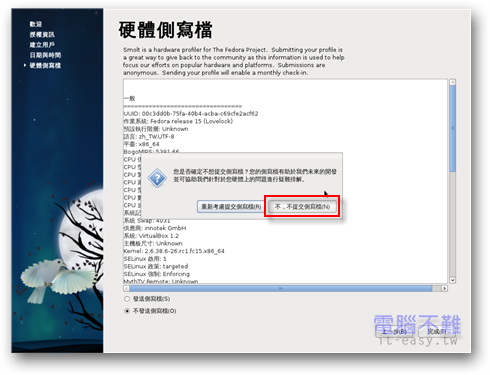
步驟二十五 接著進入登入畫面,選擇使用者,輸入密碼,即可登入。
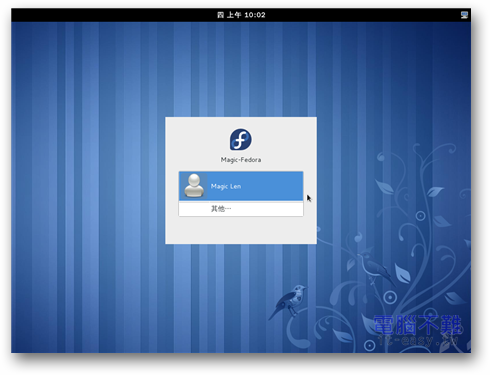
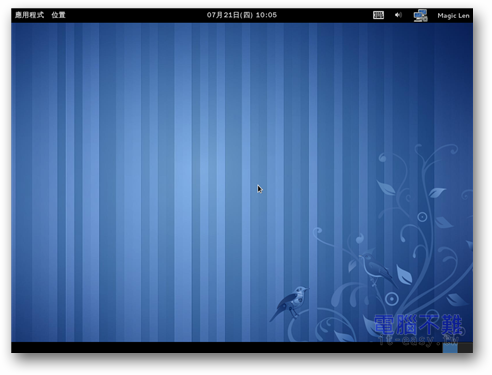
Fedora 15預設使用GNOME 3桌面環境,挺新鮮的,想嘗鮮的朋友可以玩玩看。